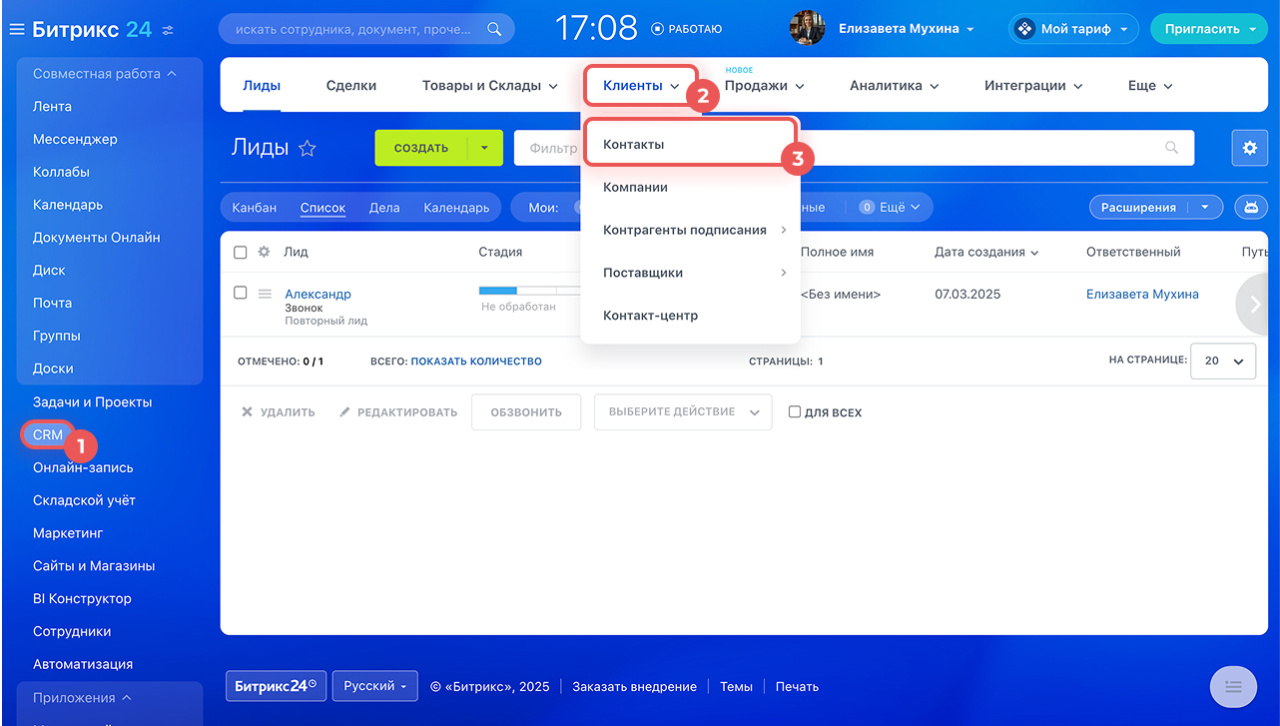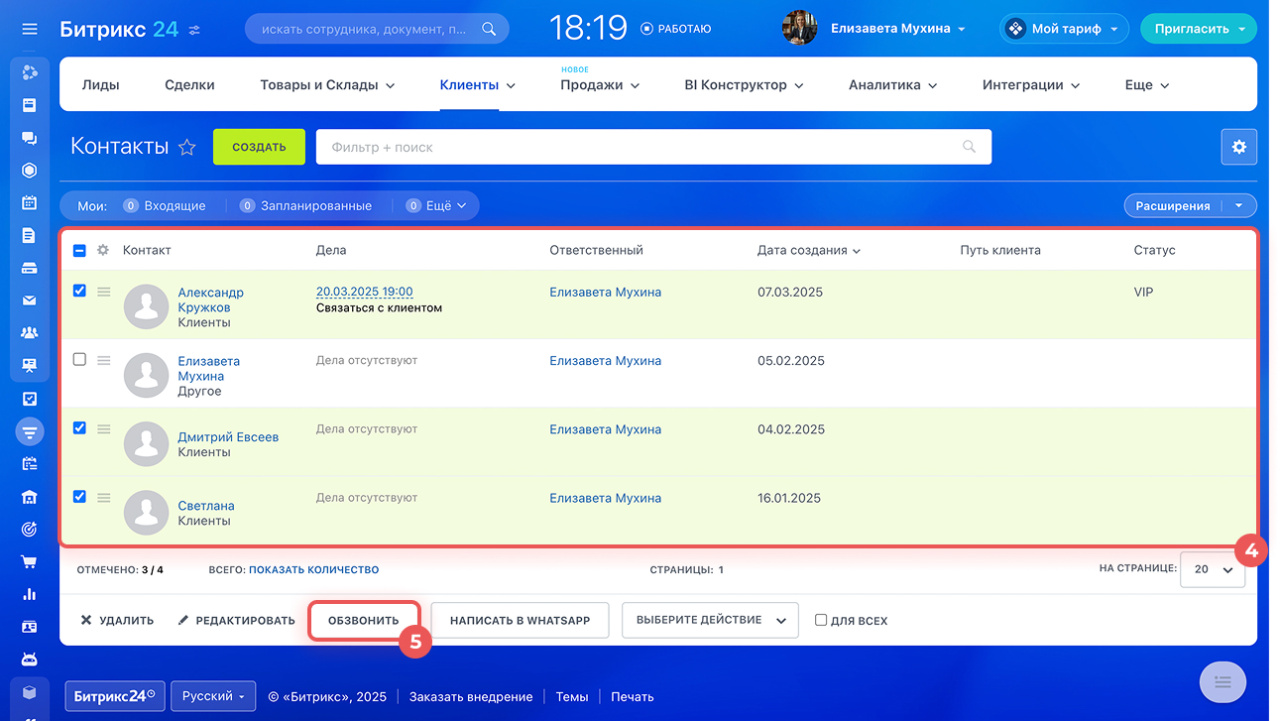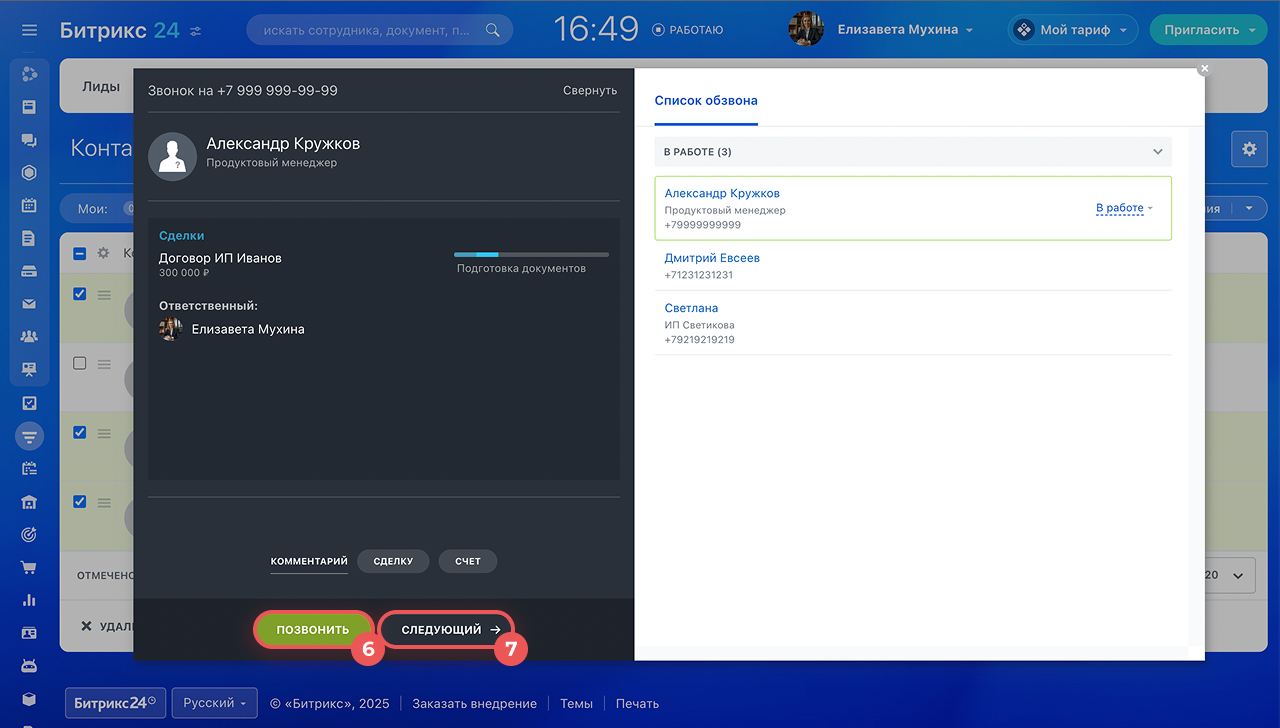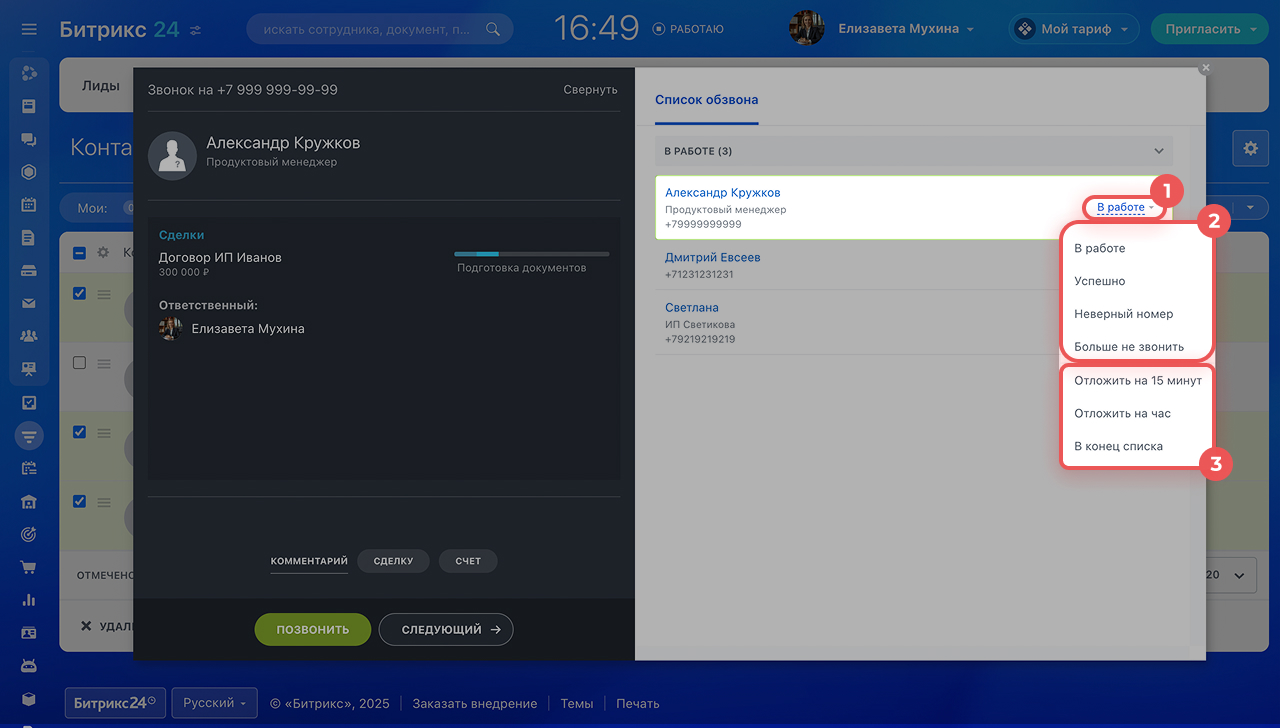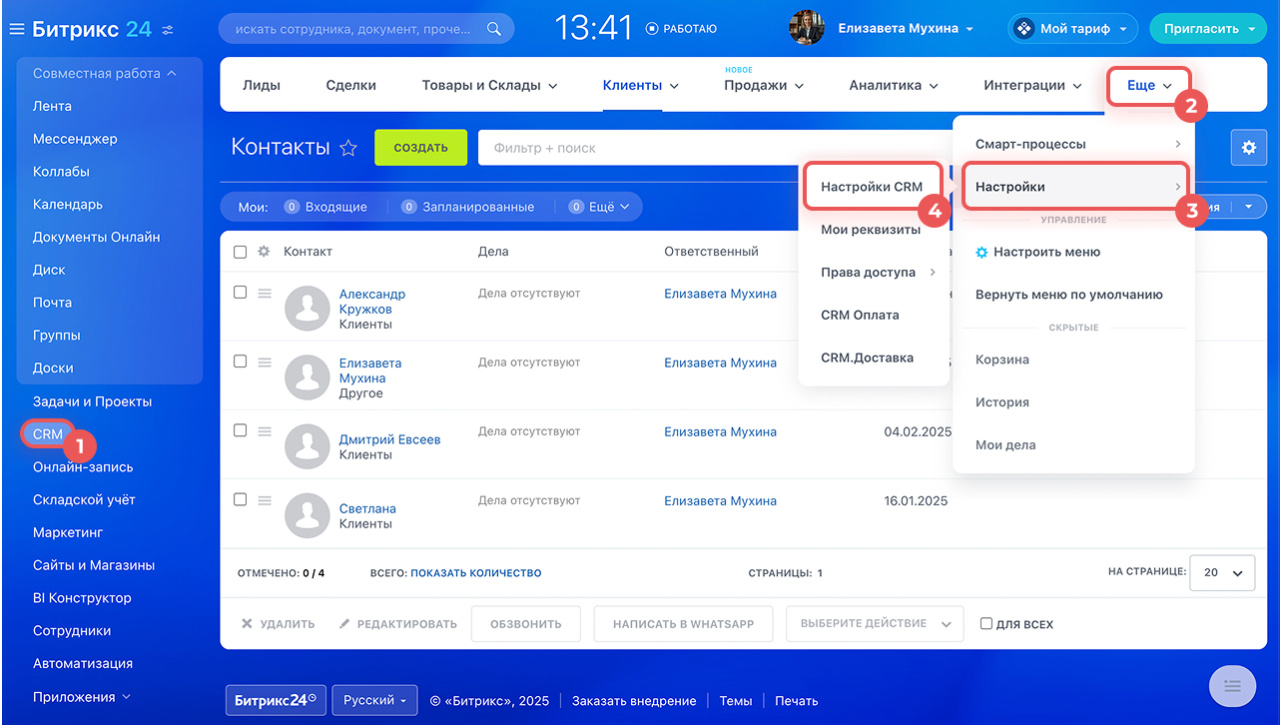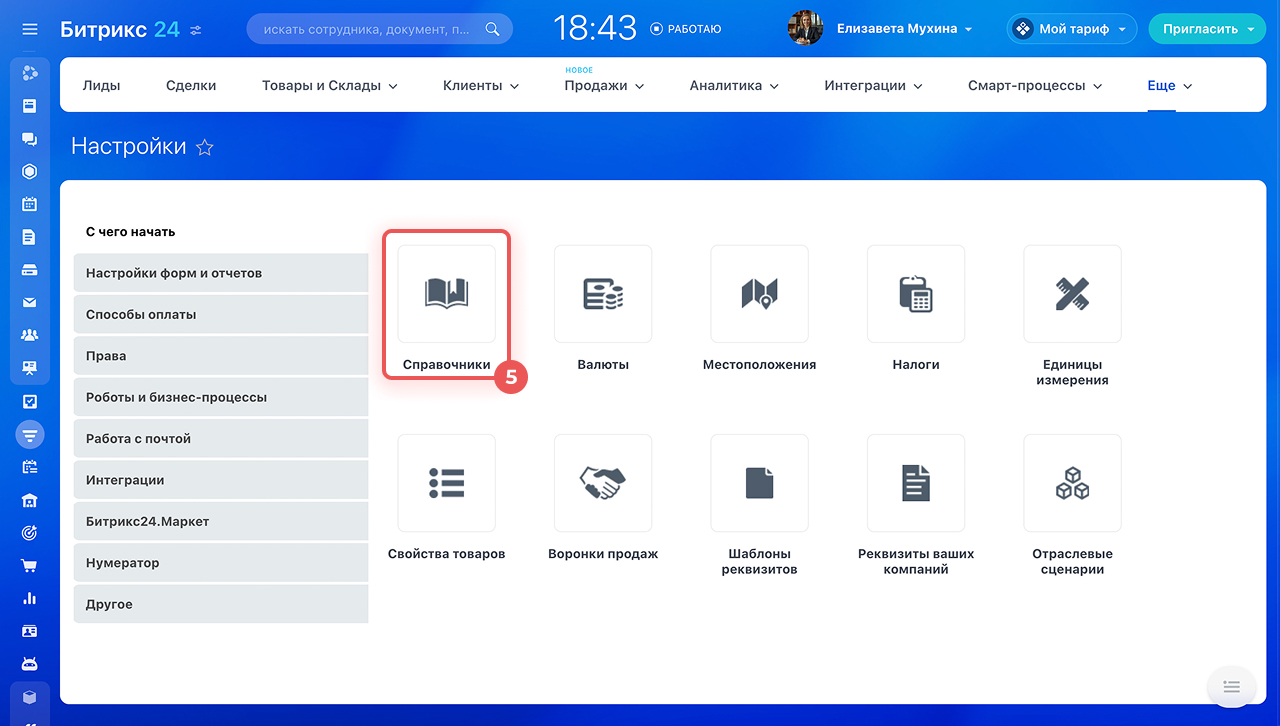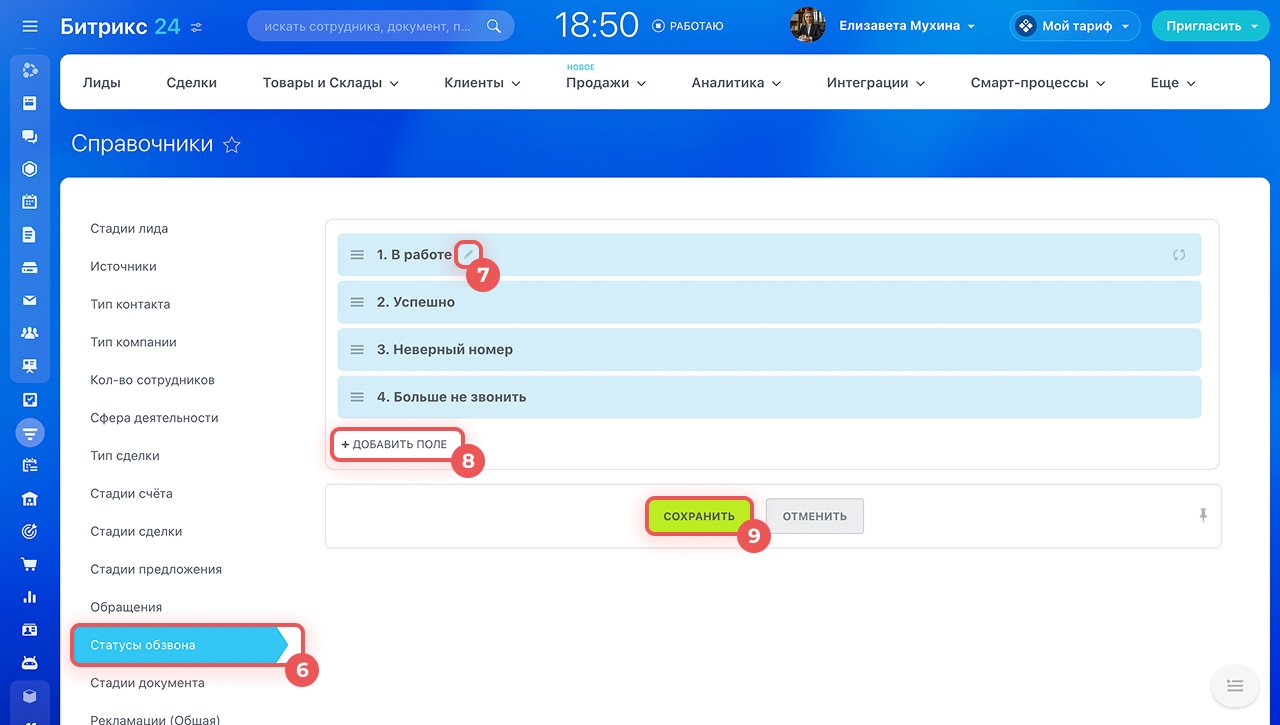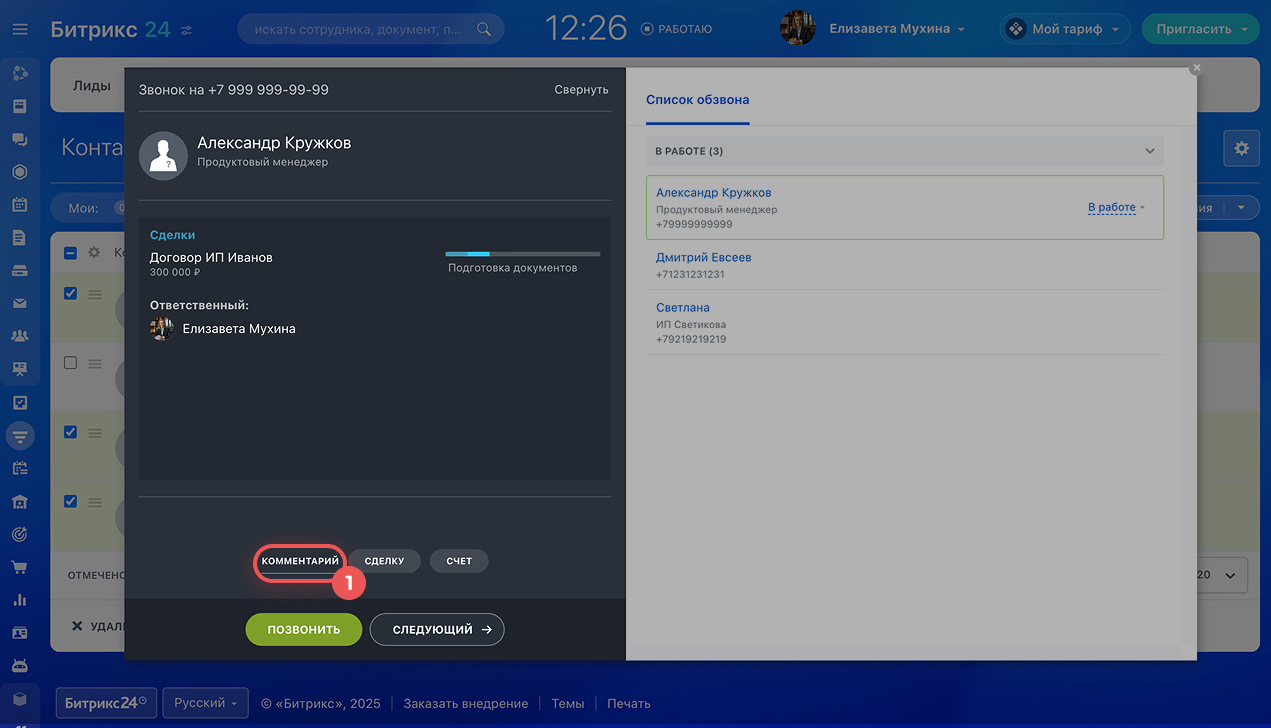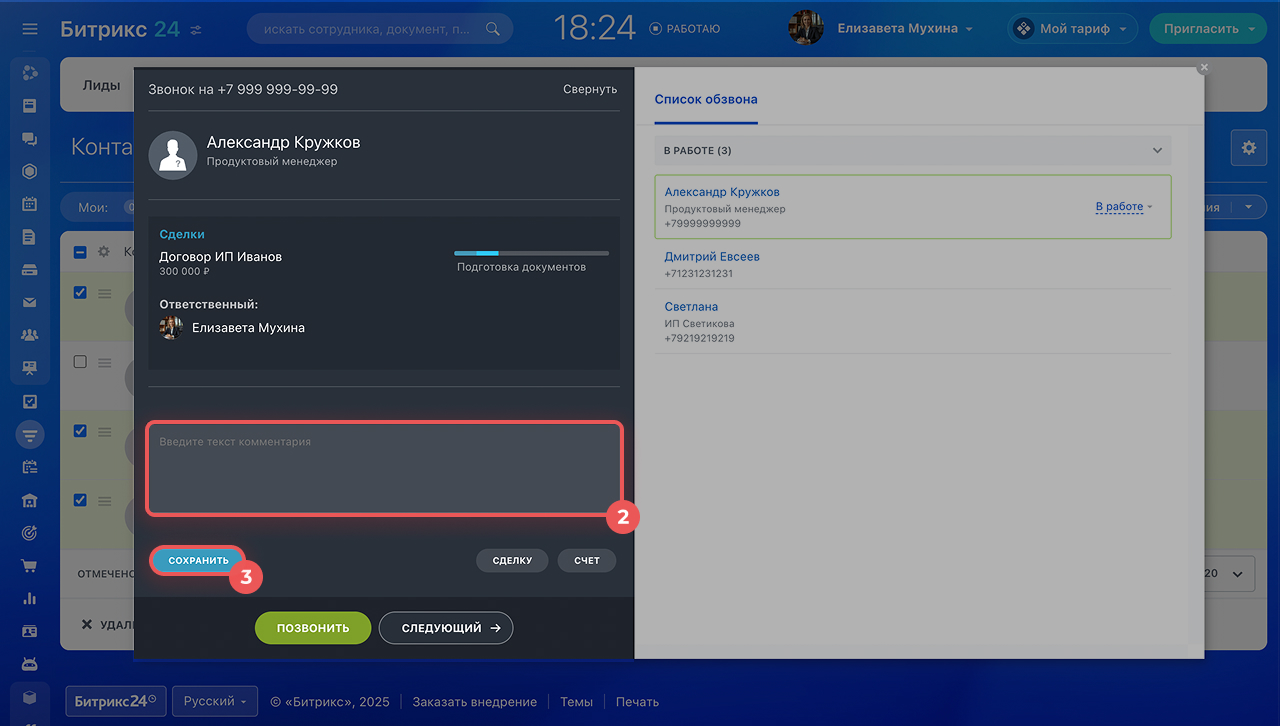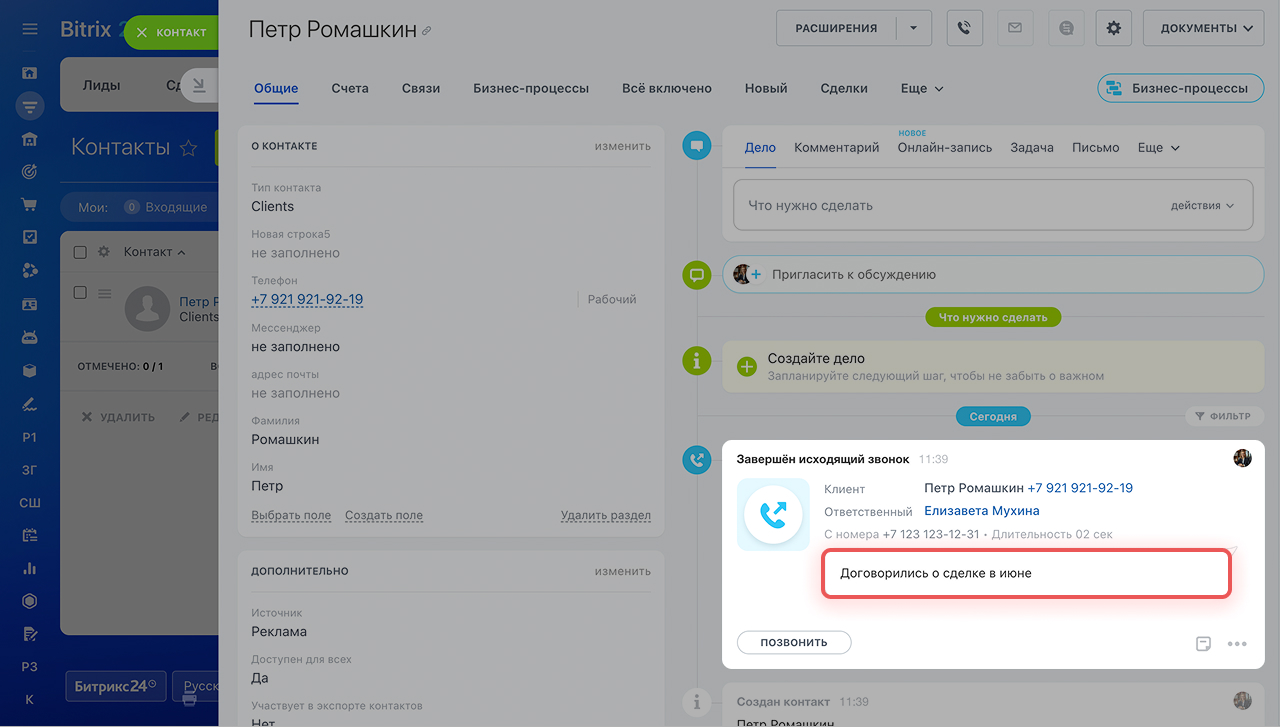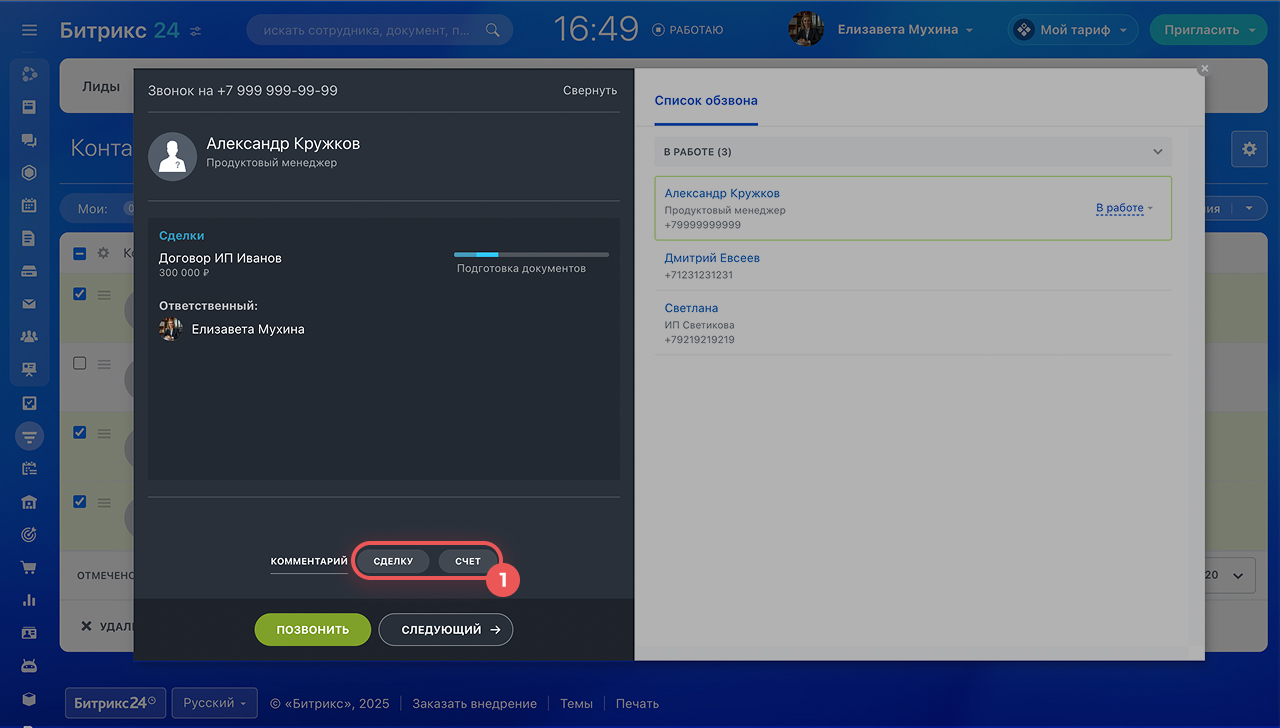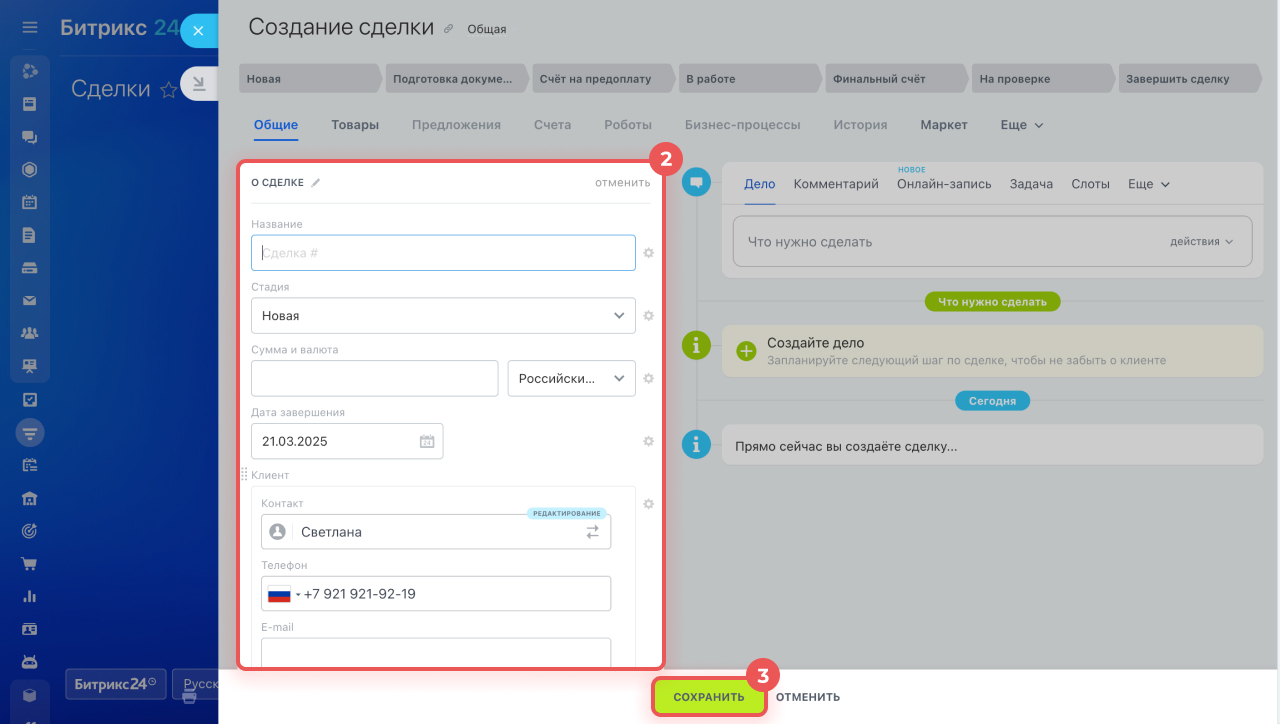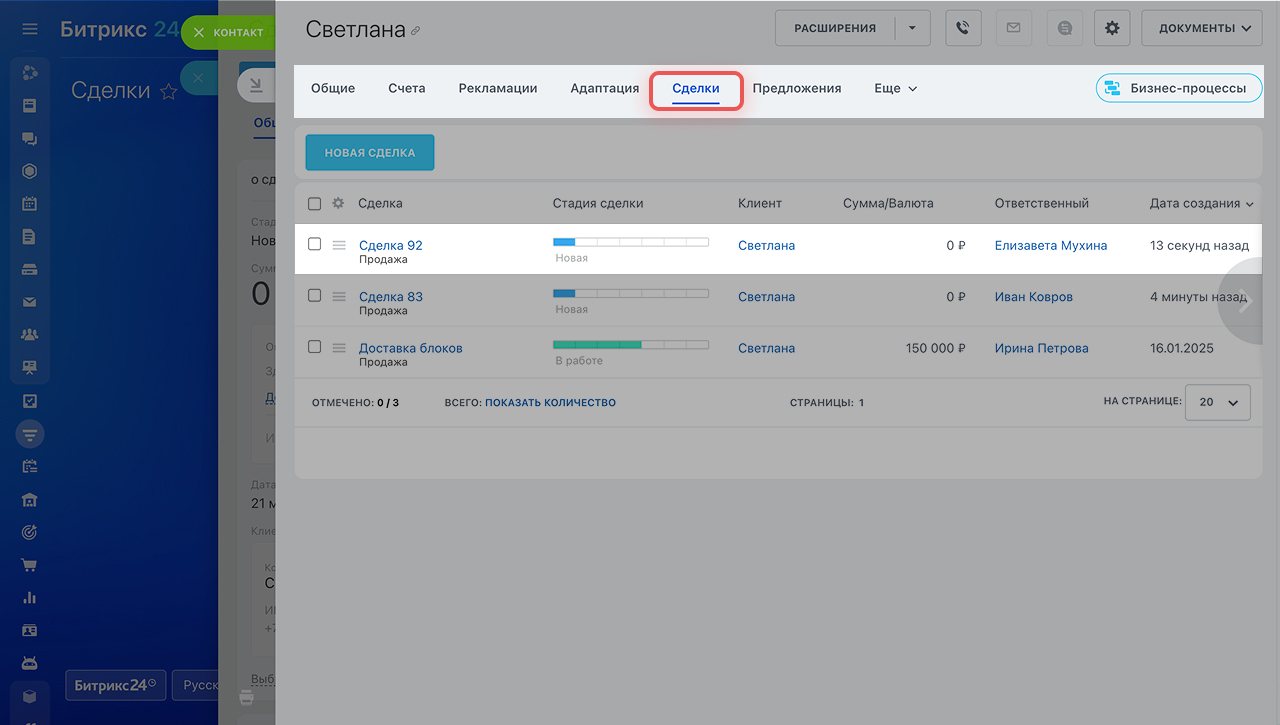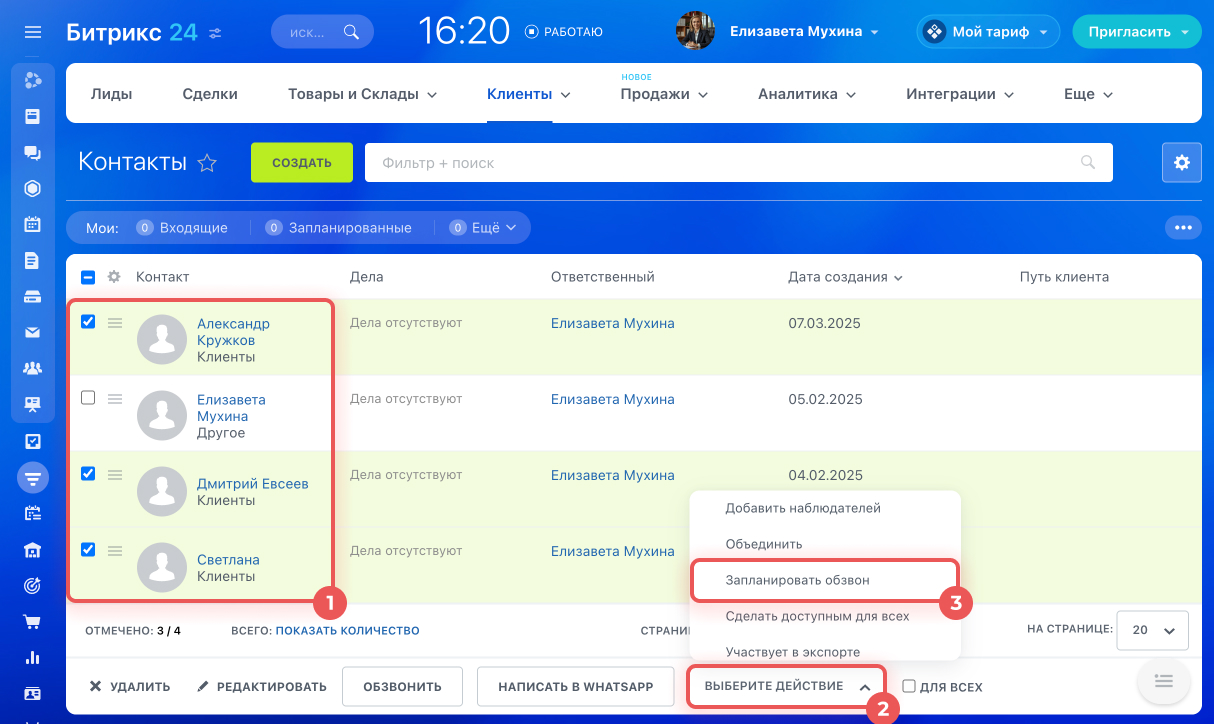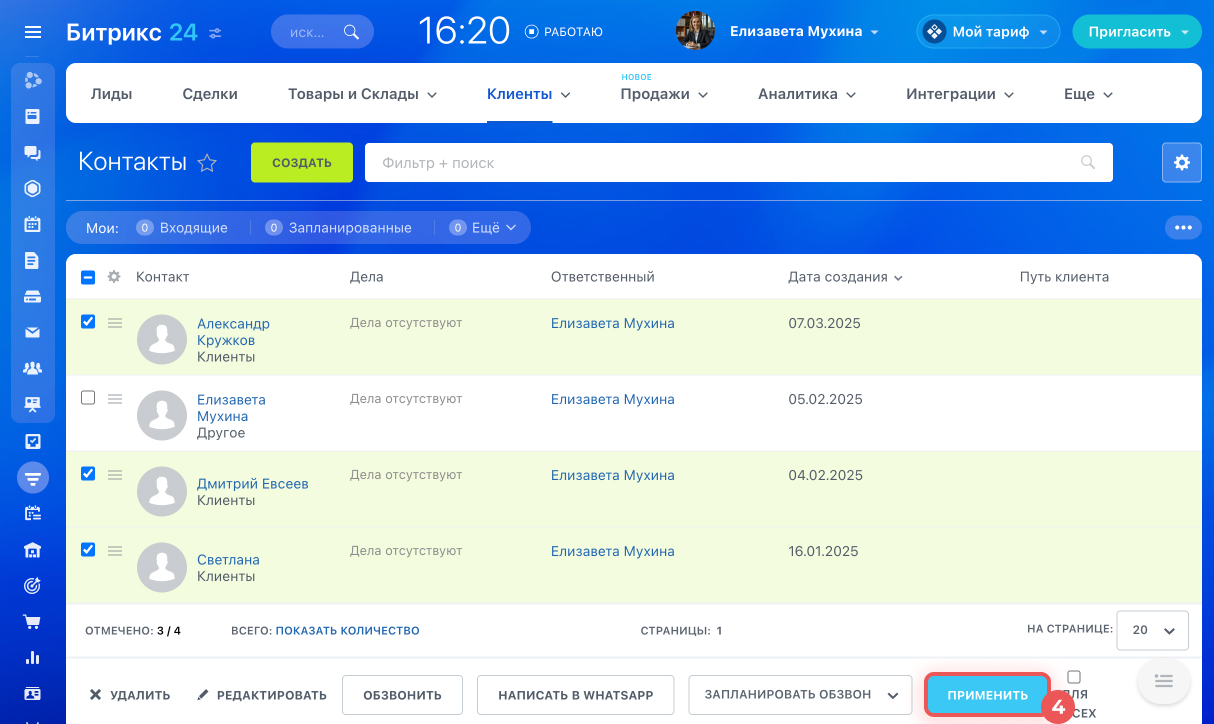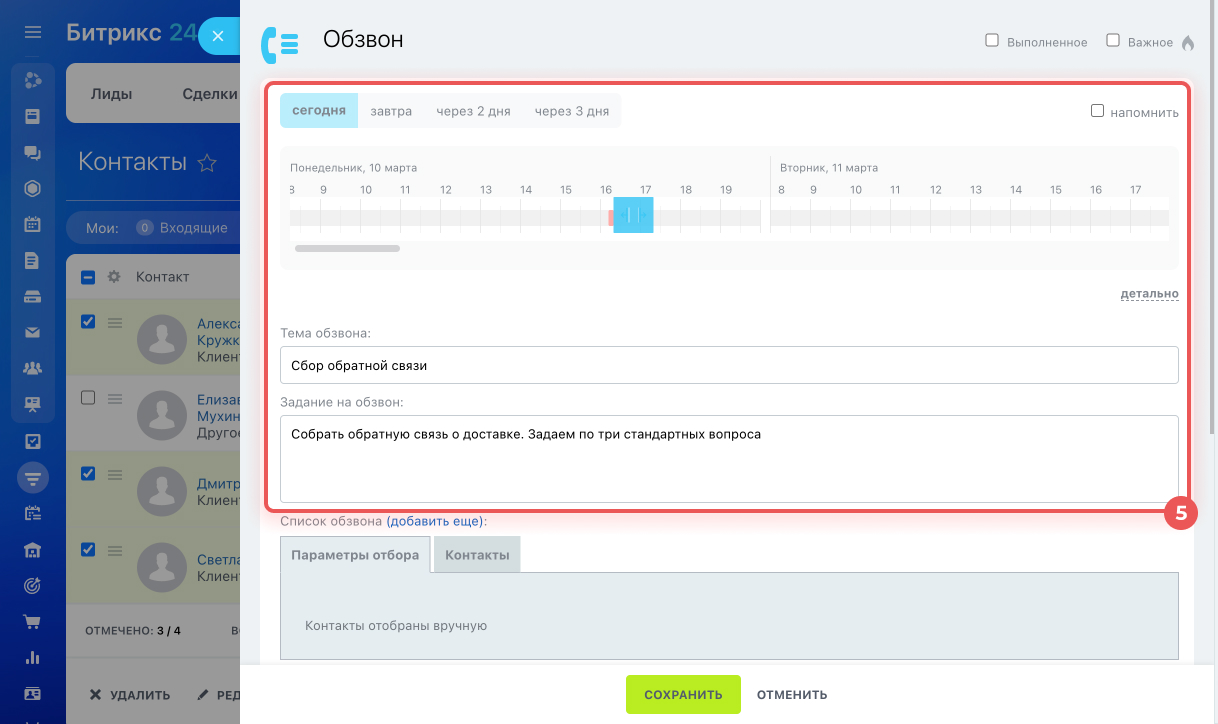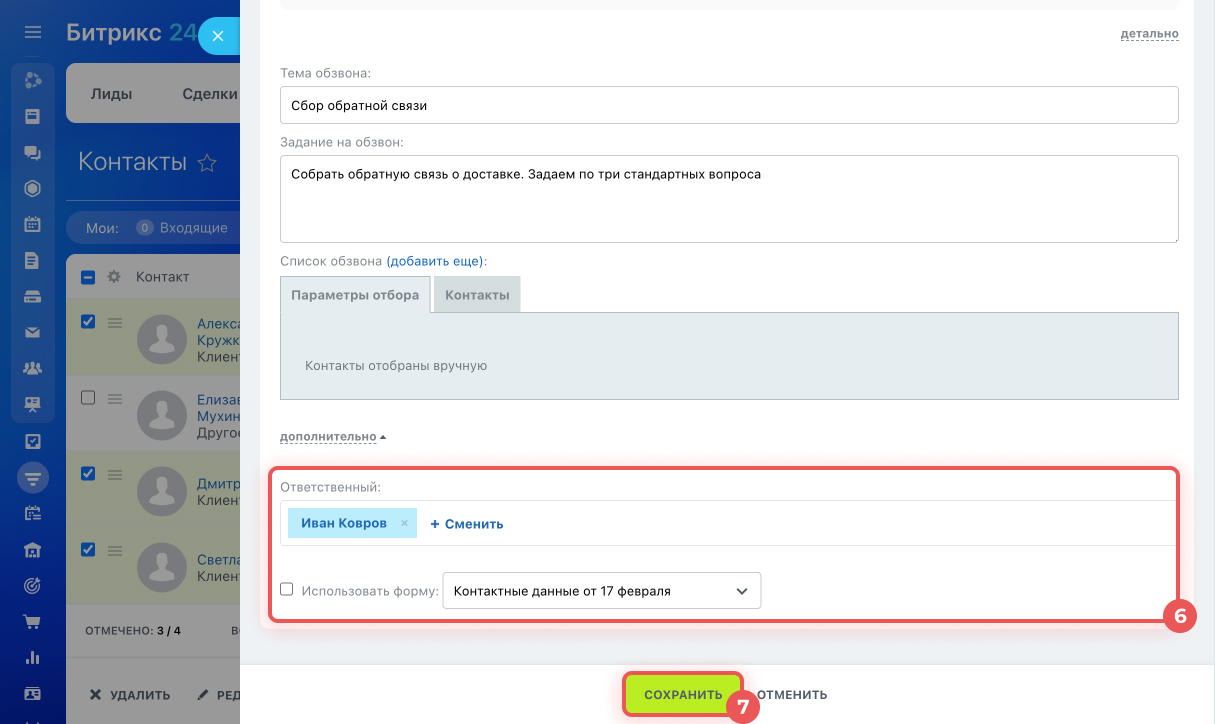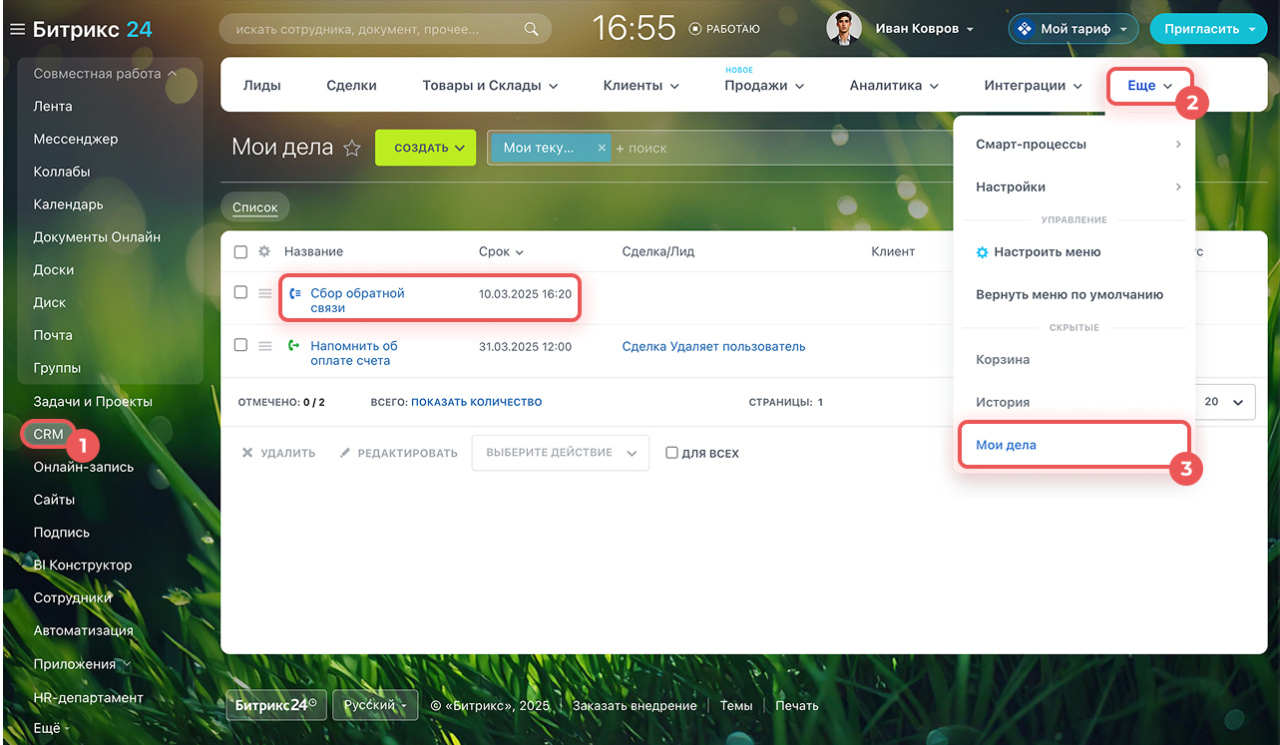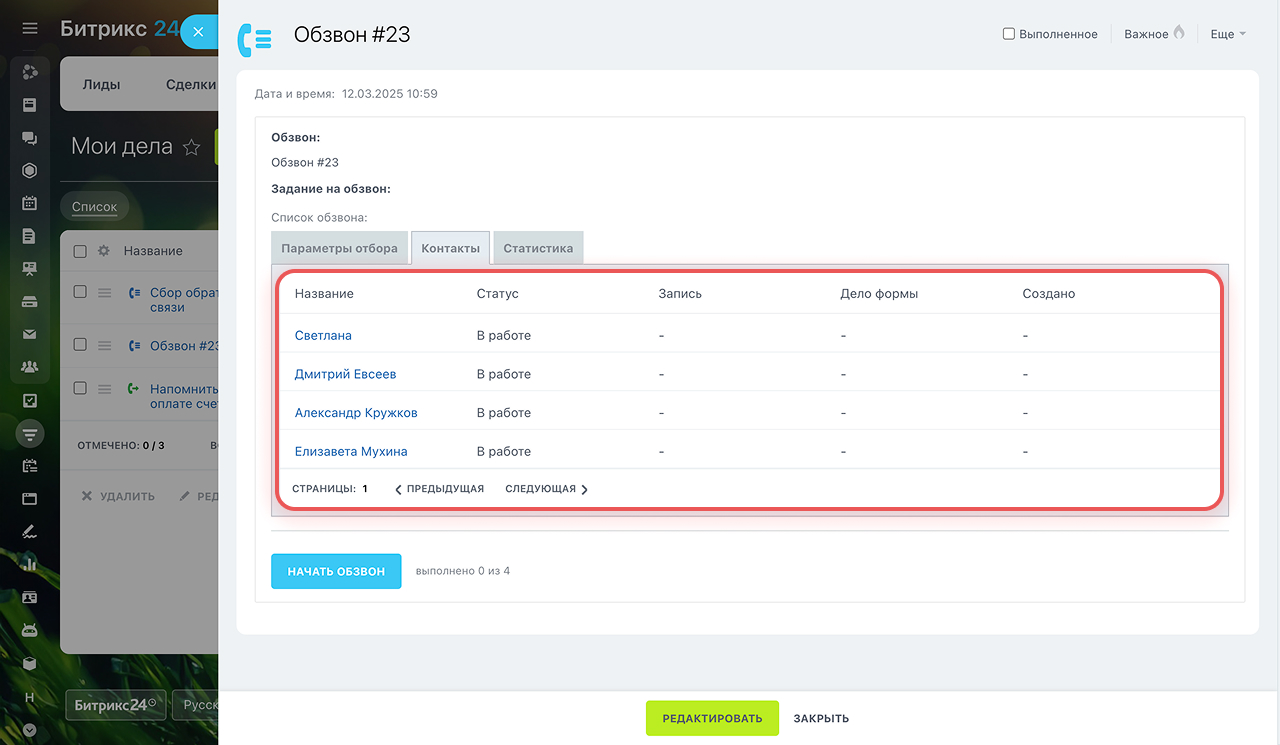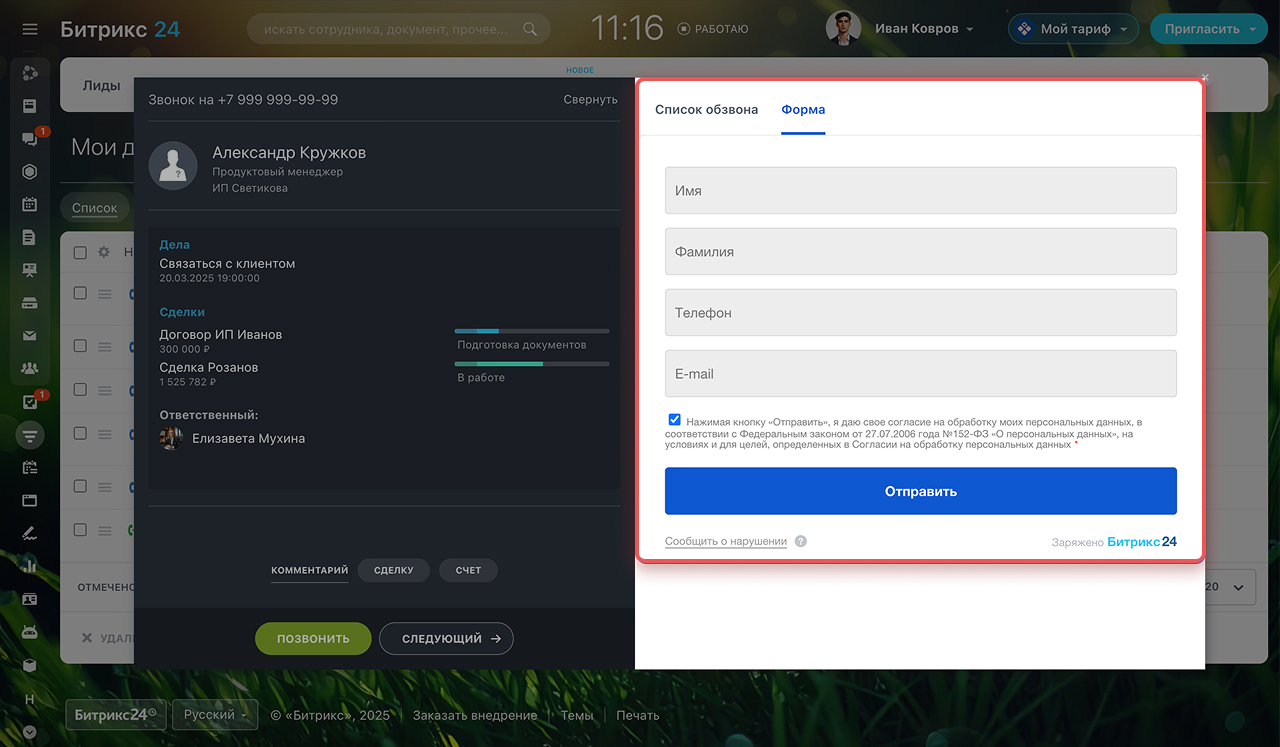В CRM Битрикс24 можно обзвонить сразу несколько клиентов из списка контактов, компаний, лидов или сделок. Это экономит время: менеджеру не нужно переключаться между окнами, а все результаты звонков автоматически сохраняются в карточках клиентов.
Тарифные планы
Для звонков нужно настроить телефонию.
Как начать звонить из Битрикс24
В статье расскажем:
- как сделать обзвон клиентов,
- как зафиксировать результат звонка,
- как поручить обзвон клиентов менеджеру.
Как сделать обзвон клиентов
Рассмотрим, как сделать обзвон клиентов на примере раздела Контакты.
1-3. Перейдите в раздел CRM > Клиенты > Контакты.4-5. Выберите контакты, которым хотите позвонить. Например, отфильтруйте их по типу или выберите сразу всех, и нажмите Обзвонить.
6. Нажмите Позвонить.
7. После завершения звонка нажмите Следующий, чтобы перейти к следующему клиенту в списке.
Как зафиксировать результат звонка
После окончания звонка зафиксируйте все договоренности, чтобы не потерять важную информацию. Для этого:- выберите результат звонка,
- оставьте комментарий,
- создайте сделку или сформируйте счет.
Выбрать результат звонка
1. Нажмите на результат звонка справа от контакта.
2-3. Выберите подходящий статус или отложите звонок на время. Вы автоматически перейдете к следующему контакту, а этот переместится в конец списка.
Результаты звонка можно настроить. Для этого:
1–4. Перейдите в раздел CRM > Еще > Настройки > Настройки CRM.
5. Выберите Справочники.
6. Перейдите на вкладку Статусы обзвона.
7. Нажмите на иконку ![]() , чтобы отредактировать названия стандартных статусов.
, чтобы отредактировать названия стандартных статусов.
8. Выберите Добавить поле, чтобы внести новые результаты звонка.
9. Нажмите Сохранить.
Оставить комментарий
Сохраните важную информацию о клиенте в комментариях. Например, запишите, в какой день нужно позвонить повторно, чтобы не забыть запланировать звонок.
2-3. Введите текст и нажмите Сохранить.
Найти оставленный комментарий можно в таймлайне карточки контакта.
Создать сделку или счет
Создайте сделку или счет, чтобы сразу перевести клиента в следующий этап работы и зафиксировать договоренности.
2-3. Заполните поля и нажмите Сохранить.
Как создать сделку
Как создать счет
Найти новую сделку можно в карточке контакта на вкладке Сделки.
Как создать дело на обзвон
Создайте дело на обзвон, чтобы сделать его позже или делегировать менеджеру. Укажите детали выполнения и отслеживайте результаты работы.
1–2. Выберите контакты для обзвона, нажмите Выберите действие > Запланировать обзвон.4. Нажмите Применить.
5. Укажите дату и время, тему и задание на обзвон.
6-7. Укажите, нужно ли использовать CRM-форму для сбора данных о клиенте, выберите исполнителя и нажмите Сохранить.
CRM-формы
Созданное дело на обзвон сотрудник сможет найти в разделе CRM > Еще > Мои дела.
В деле на обзвон на вкладке Контакты можно найти информацию о совершенных звонках. При переходе к обзвону в отдельной вкладке откроется выбранная CRM-форма.Коротко
- В CRM можно обзвонить сразу несколько клиентов из списка контактов, компаний, лидов или сделок.
- Это экономит время: менеджеру не нужно переключаться между окнами, а все результаты звонков автоматически сохраняются в карточках клиентов.
- Чтобы зафиксировать все договоренности после завершения звонка: выберите результат звонка, оставьте комментарий, создайте сделку или сформируйте счет.
- Можно запланировать обзвон на другое время или делегировать его менеджеру.
- Созданное дело на обзвон можно найти в разделе CRM > Еще > Мои дела.
Рекомендуем прочитать: